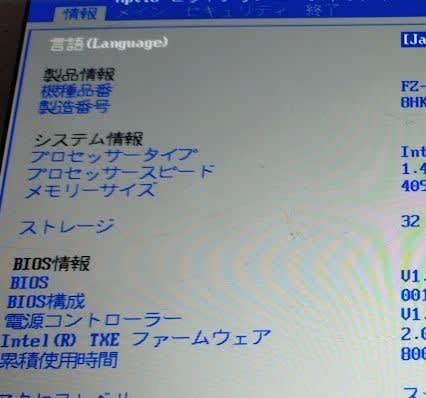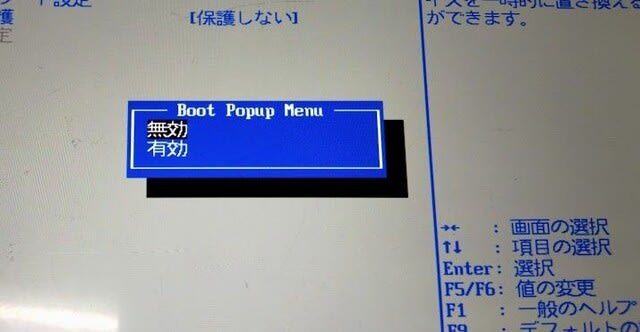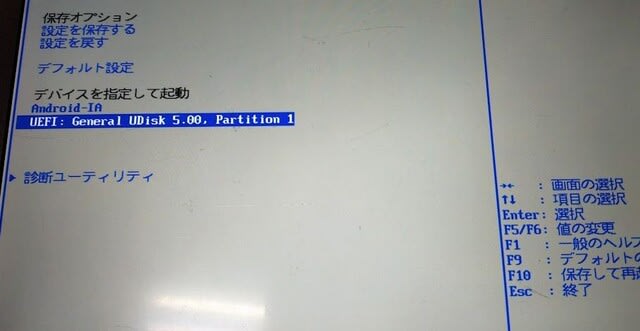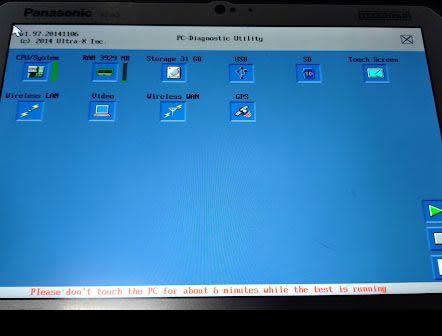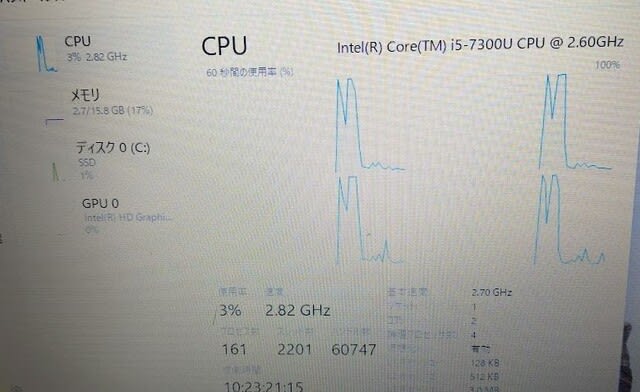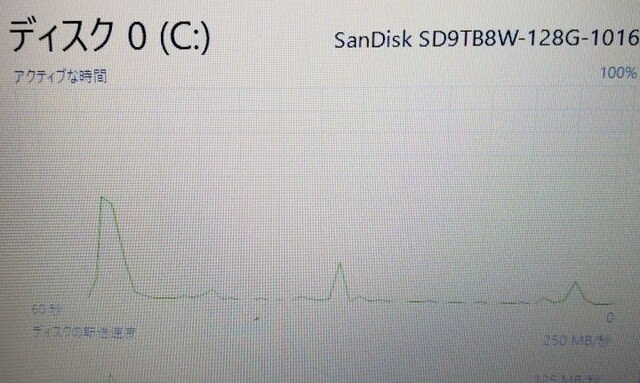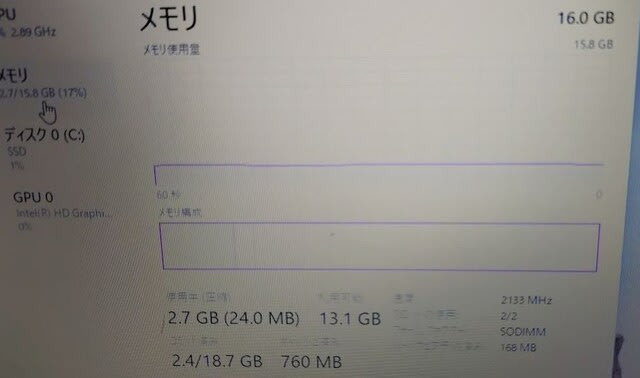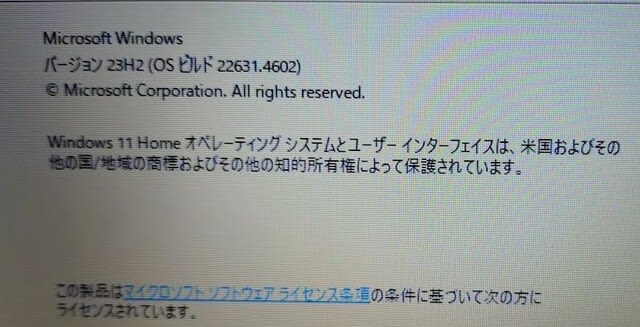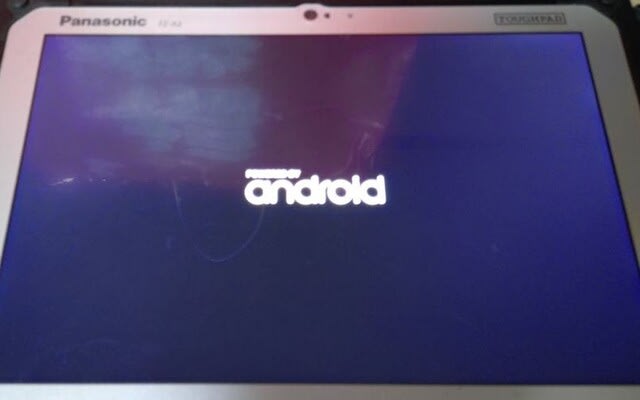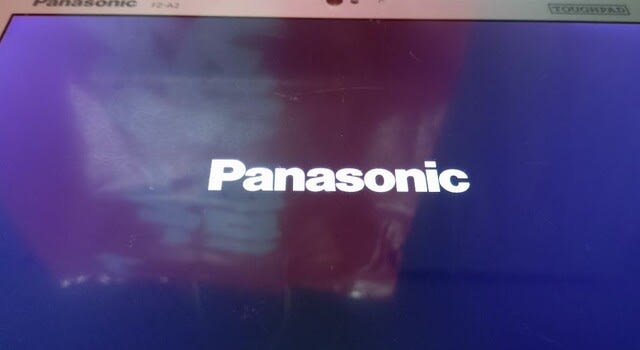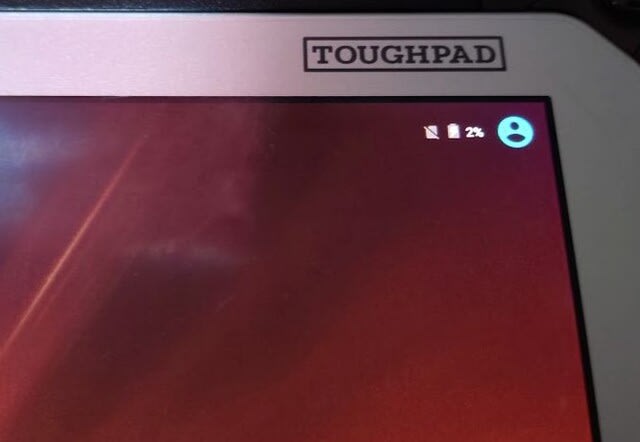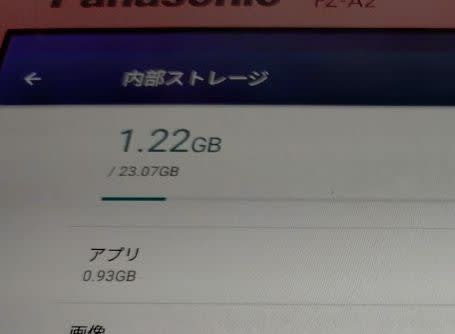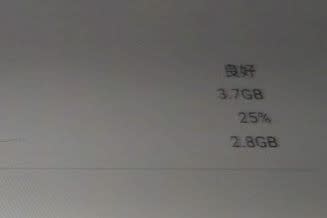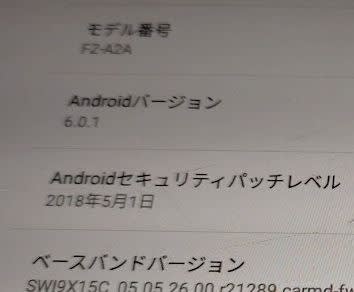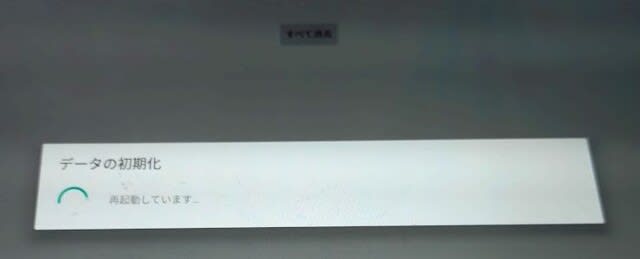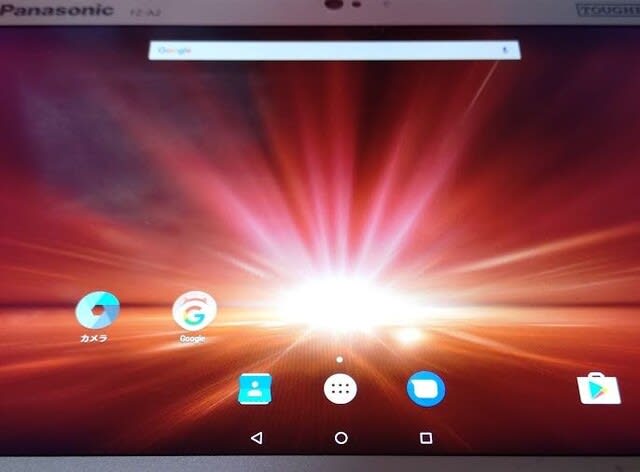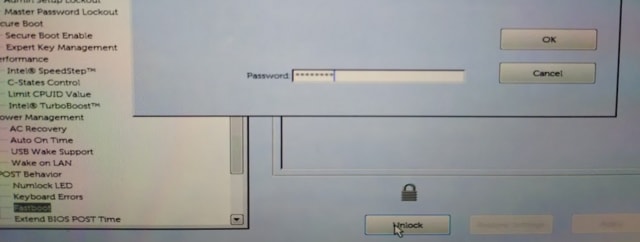今年こそ、何でもいいので福袋を買おうと決めて秋葉原に行きました。
キメたぜ!
と言っても1月2日の午後3時、ジャンク通りを行ったり来たり。
結局、先月のシンクライアントを買った店で購入。
最初は店の出入口付近にあった¥10KのジャンクPC福袋にしようと思ったが、
あまりに重くて断念。
店の奥にノートPC、アンドロイドタブレットと書かれた福袋が1万3千円だったので
これを1つ買って退散。
ノートPCかアンドロイドのどっちかという意味なのか、
付属品がどうなっているのか、とか一切不問で購入。
まあ、持った感じどれも重かったから、両方入ってのことだろうと予想はしていた。
あと、価格的にはもう1つ買っても良かったが、重くて断念。
ノートPCはおそらく第2世代とか古いCPUの15インチくらいの大きいやつだろうからubuntu用途かな、くらいに思って、
あと、タブレットはネット動画視聴くらいできるだろうと思って、
帰宅後、早速開封。
・ノートPC
・タブレットPC
・ACアダプタ
・財布
・吸盤ホルダー
の5点だった。
吸盤ホルダーは吸盤でスマホとかにくっつけてスタンドにしたり、、、
まあ、こういうものなので、自分で工夫して使うものらしい。
財布は雑誌の付録のようでした。
開運仕様のようで、ギンギラギン。
(もしかしたら色あせた金色かもしれない)
開運仕様のキーホルダー付き。
中身は普通。これで開運するなら使ってみようかな。
で、メインどころで、まずはノートPCだが、
富士通の大きいノートPC。
袋に入っていたACアダプタが19Vで、ノートPCも19Vと書かれているので、
使ってみたら、普通に起動した。
windows11でした。
CPUのステッカーが削れててハッキリわからなかったが、
起動してみたら、第7世代!
この価格で第8世代は無いと思っていたが、第7世代は期待以上。
ストレージはSSDで128GBなのは少なめだが、手持ちのSSDに交換するから問題なし。
今回一番嬉しかったのはメモリが16GBということ。
メモリも4GBだろう、どうせ2GBくらいは追加するし、くらいに思っていただけに
これは嬉しい。他のノートPCに流用するもよし、これをメインにするもよし。
素直にこれをメインにすればいいのでは?
ってところだと、
HOMEエディションなのね。惜しい!けれどハードウェア的には嬉しい!
キーボードも不具合なしで、軽快。
光学ドライブはDVD-RWと出てくる。実際に読み込めるかは未確認。
カメラなし。(まあ使わないし)
画面はちょっとドット欠けしているようだが探してみたら見つかったくらいで
許容かな。
そして最後、謎のタブレットPC。
パナソニックでごっつい外装でTOUGHPADと書かれていた。
底面にドックに接続するような端子があるし、
インテルATOMのステッカーが貼ってあるし、
これって2in1のwindowsなのでは?と思って型番FZ-A2を調べてみたら
本当にアンドロイドのようだった。
もともとはタッチペンが付属していたようだが、これには無かった。
袋に入っていたACアダプタはこれと兼用なのか?と思って電圧見たら、
ACアダプタが19Vで、タブレットは16Vなので、使えない。
手持ちにないか探してみたら、レッツノートのACアダプタが16Vなので
これが使えそう。
っていうか、レッツノートもパナソニックだから、純正かもしれない。
接続してみると、充電を開始したようで、ランプが点灯した。
起動してみると、本当にアンドロイドのロゴが出た。
すぐあとにパナソニックのロゴ。これはレッツノートっぽい感じ。
充電2%って、完全に放電されていた感じ。
ストレージは23GBだって。なんか中途半端だが32GBでシステムの専有が多いのかな?よくわからん。
メモリは4GBっぽい。
アンドロイドのバージョンが6なので、ネット動画視聴は厳しい。
というか、ネットに接続するのが心配。
せめてバージョン7以上だったらよかったな。
とりあえず、初期化。
wifiには繋がるようだが、しばらくはスタンドアロンでいろいろ動作させてみて、
それからだな。
今回、初の秋葉原福袋なわけだが、購入時の思惑とは全く違って
ノートPCは想像以上、タブレットはこれから動かしてみてから、という感じだが、
正直、落胆覚悟でもあったのだが、全てちゃんとしていて
なんかいろいろ楽しめた。